Zaktualizowano 7 stycznia 2022 r.: Wraz z aktualizacją Edge 97 cytaty są dostępne w kolekcjach i w sekcji Więcej narzędzi w przeglądarce Microsoft Edge.
Podczas badania projektu uczniowie często zaczynają od wyszukiwania w Internecie. Przeszukują internet, zbierając statystyki, liczby i inne informacje, aby tworzyć i udoskonalać swoje tezy. Najlepiej byłoby, gdyby uczniowie przytaczali swoje źródła, gdy znajdą je podczas badań. Rzeczywistość jest jednak często zupełnie inna.
Cytowanie źródeł do badań jest częstym problemem dla studentów; zarządzanie wieloma referencjami i źródłami badań nie jest łatwym zadaniem, nie mówiąc już o przetłumaczeniu ich na odpowiednie formaty cytowań, takie jak APA, MLA i Chicago. Po namyśle może być trudniej cofnąć się i znaleźć źródła lub poprawnie sformatować cytaty.
Nowa funkcja „Cytaty” w Microsoft Edge zapewnia uczniom lepszy sposób zarządzania i generowania cytatów w miarę ich badania online. Po włączeniu Cytaty Microsoft Edge automatycznie generuje pełne i w tekście cytaty w wielu stylach, w tym MLA, Chicago, APA 7 i innych. W ten sposób uczący się mogą skupić się na swoich badaniach i być przygotowani po skompilowaniu ich do ostateczny wynik.
Uwaga: obecnie automatyczne wyodrębnianie i tworzenie cytatów jest obsługiwane w przypadku określonej liczby witryn akademickich i czasopism naukowych. Możemy rozszerzyć tę listę w przyszłości. W przypadku witryn, które nie są obsługiwane, użytkownicy może ręcznie dodać wymagane informacje, aby wygenerować cytaty.
Jak korzystać z cytatów
Cytaty są dostępne w kanałach Microsoft Edge Canary i Dev w wersji 95 i nowszych.
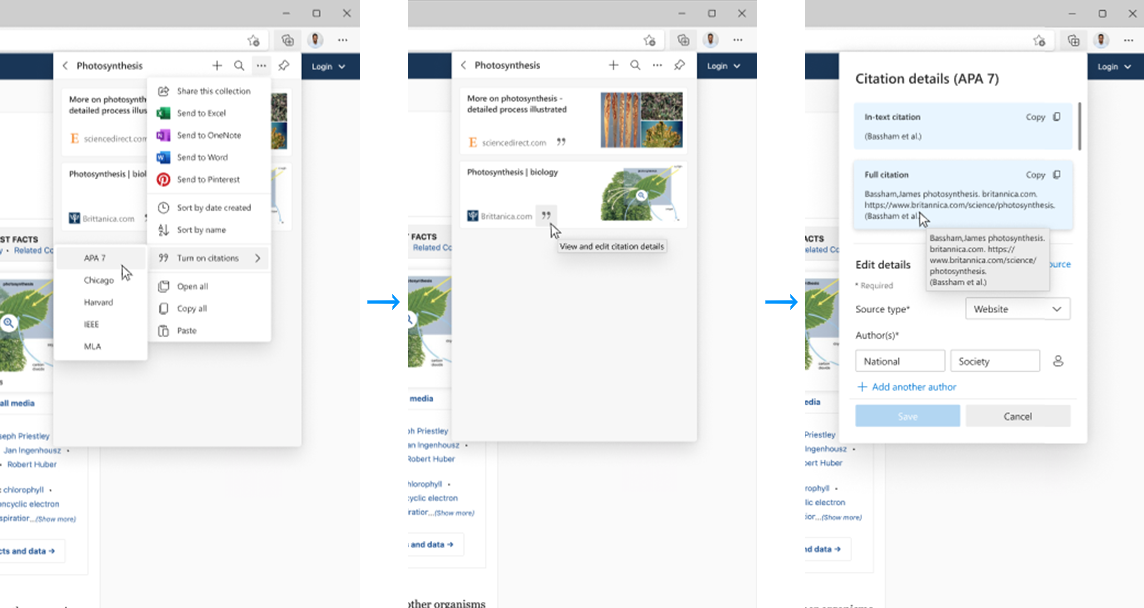 Aby uzyskać dostęp do cytatów, uczniowie mogą wybrać ikonę Kolekcje, wybrać opcję Włącz cytaty i wybrać preferowany styl cytatów.
Aby uzyskać dostęp do cytatów, uczniowie mogą wybrać ikonę Kolekcje, wybrać opcję Włącz cytaty i wybrać preferowany styl cytatów.
Uczniowie mogą wypróbować tę funkcję, otwierając Kolekcje i wybierając „Włącz cytaty” z menu z trzema kropkami lub wybierając menu z trzema kropkami → Więcej narzędzi → Cytuj to. Po włączeniu uczniowie mogą wybrać typ źródła i wypełnienie w autorach, dacie publikacji, tytule, adresie URL, nazwie witryny i polach adnotacji. Stamtąd uczniowie mogą eksportować cytaty z wielu stron za pomocą Kolekcji.
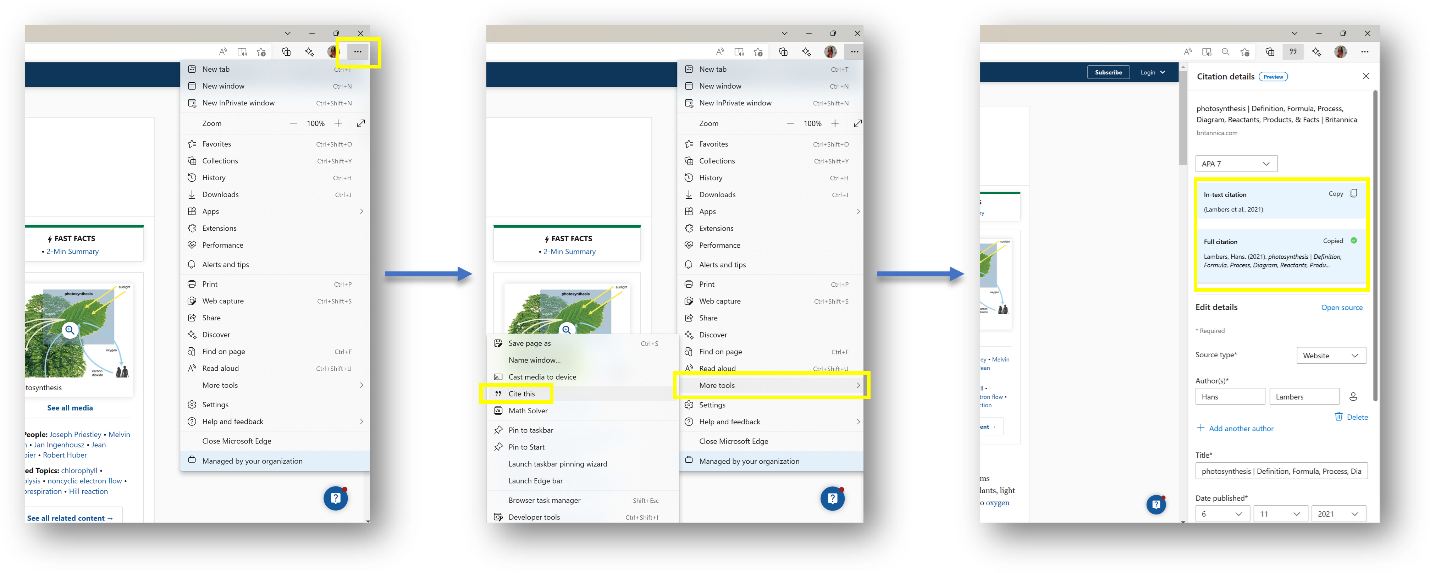 Uczniowie mogą uzyskać dostęp do cytatów w przeglądarce Microsoft Edge, otwierając menu z trzema kropkami → Więcej narzędzi → Cytuj to.
Uczniowie mogą uzyskać dostęp do cytatów w przeglądarce Microsoft Edge, otwierając menu z trzema kropkami → Więcej narzędzi → Cytuj to.
Udostępnianie opinii
Wdrażamy tę funkcję w trybie podglądu z możliwością włączenia jej na stałe do przeglądarki Microsoft Edge w przyszłości. Naszym celem w przypadku Cytaty jest usprawnienie badań w firmie Microsoft Edge i kolekcje. Ponieważ ta funkcja wi będą używane przez ograniczoną publiczność (głównie studentów, nauczycieli i badaczy), zapewniliśmy, że nie będzie to miało wpływu na rozmiar pakietu Microsoft Edge ani na pamięć urządzenia w przypadku użytkowników, którzy nie korzystają z tej funkcji. Pliki wymagane do „Cytowań” zostaną pobrane tylko przy pierwszym użyciu; jeśli „Cytaty” nie są używane, pliki nie zostaną pobrane, a tym samym nie wpłyną na zasięg przeglądarki Microsoft Edge. Zasoby, takie jak pamięć RAM i procesor, będą używane tylko wtedy, gdy używane są „Cytaty” lub gdy jest ich aktualizacja w pakiecie funkcji.
Podziel się swoimi historiami i doświadczeniami związanymi z korzystaniem z funkcji , a także wszelkie sugestie, jak możemy ulepszyć tę funkcję. Aby przesłać opinię, skorzystaj z opcji opinii w przeglądarce lub wypełnij krótką ankietę: Ankieta z opiniami dotyczącymi cytowań.
Z niecierpliwością czekamy na wprowadzenie dodatkowych funkcji, które pomogą uczniom osiągnąć lepsze wyniki w nauce. Dziękujemy za przyłączenie się do nas w tej podróży — czekamy na wiadomość od Ciebie!